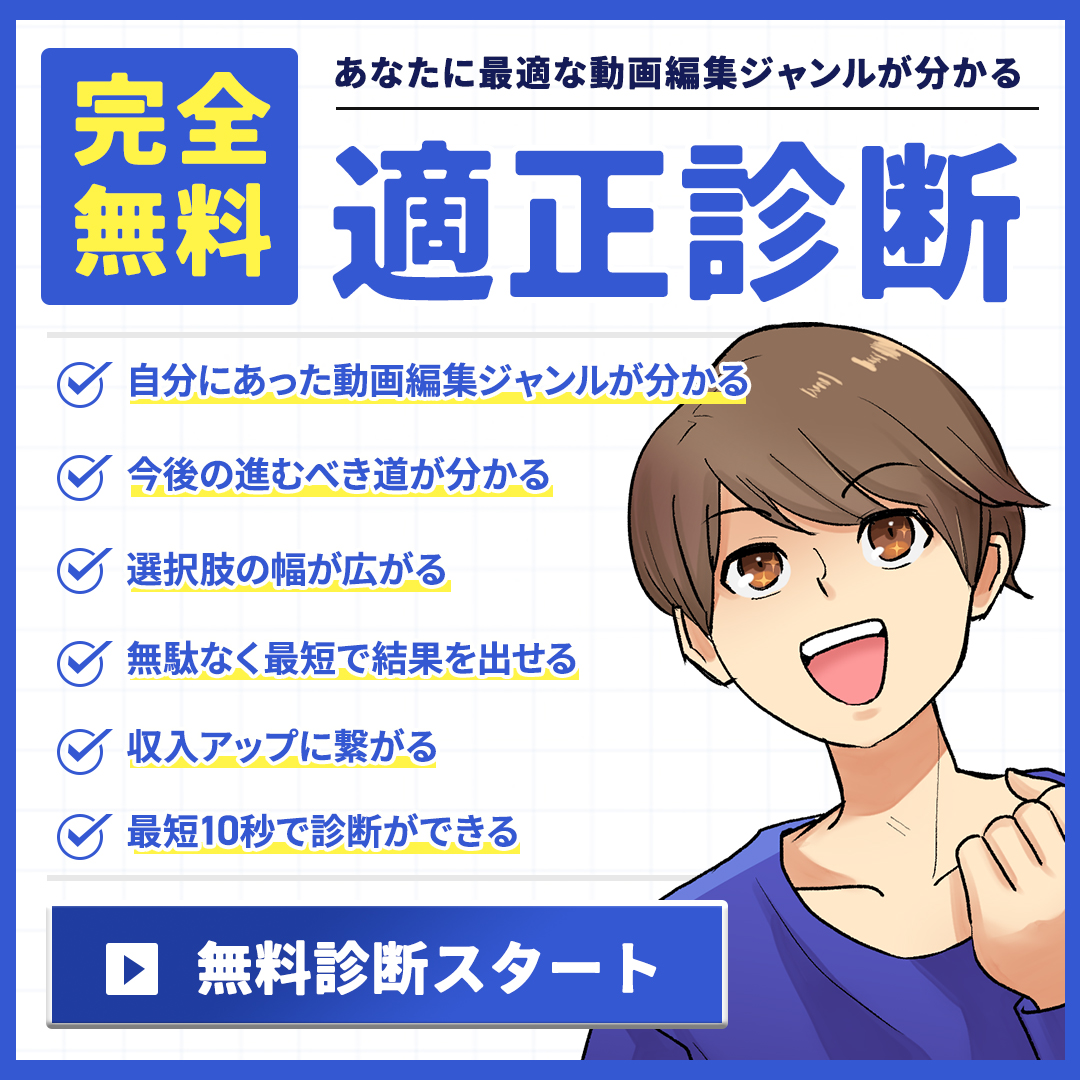はじめまして!この記事では、「これから動画編集を始めて稼ぐにはどうすればいいの?」という人向けに、初心者さんでも失敗しにくいポイントやコツを丁寧に解説していきます。
結論から言うと、未経験でも動画編集で稼ぐことは可能です。 最近はYouTubeやSNSの需要が増え、動画を制作したい人・企業が非常に多くなっているため、個人でも副業やフリーランスとして仕事を得るチャンスがあります。
ただし、
- どのソフトを使うか?
- どうやって案件を取るか?
- 実際どういう手順で動画を作るのか?
こういった疑問をきちんと理解しておかないと、なかなかうまく稼げないのも事実。そこで本記事では、初心者向けの動画編集ソフト選びから案件の獲得方法まで、実際の制作事例までしっかり解説します。
▼知りたいところだけ読みたい人はコチラ▼
目次
【STEP0】動画編集で稼ぐってどういうこと? 〜未経験でも本当に大丈夫?〜

未経験でも動画編集で稼げる理由
未経験でも動画編集で稼げる理由はいくつかありますが、ここでは特筆すべき3つを取り上げましょう。
- 需要が拡大中
YouTubeやTikTok、Instagramリールなど、動画プラットフォームは今後も拡大傾向にあります。個人や企業問わず、動画を使ったPRや情報発信を強化しており、編集者の数が足りない状態となっているのです。 - ソフトの進歩
初心者向けのソフトでも、誰でも直感的に操作できるようになっています。テンプレートや自動エフェクトなどが充実しているので、機能を最低限マスターすれば十分仕事ができるでしょう。 - オンライン仕事の増加
クラウドソーシングやSNS経由で、実績が少ない初心者でも比較的案件を得やすくなっている点も見逃せません。
こうした背景から、動画編集は未経験からでも始めやすい副業・スキルと言われています。
【STEP1】初心者向け動画編集ソフトの選び方

次に、初心者がソフトを選ぶときの判断基準を整理しておきましょう。
- 操作が簡単か
ボタン配置や画面構成がわかりやすいソフトを選ぶと、学習コストを抑えられます。 - 無料 or 有料
無料ソフトでも基本的な機能はカバーできるものが増えています。長期的にプロを目指すなら有料ソフトも視野に入れましょう。 - 機能の充実度
カット、テロップ入れ、エフェクト、トランジションなど、基本機能が使いやすいかが重要なポイントとなります。 - 対応デバイス
自分のPCスペックやOSに対応しているか、またはスマホ編集も可能かをチェックしましょう! - 将来的なスキルアップ
今後も動画編集のレベルを上げたいなら、プロ仕様のソフトを選んでおくとスムーズに進められます。
こうしたポイントをふまえ、自分のスタイルに合ったソフトを選ぶことが大事です。
この記事では、有料・無料含めて「初心者でも使いやすい」かつ「稼ぎやすい」ソフトを次のSTEPで3つ紹介します。
【STEP2】稼げる!おすすめ動画編集ソフト3選

1. Adobe Premiere Pro(有料・プロ標準)
- 特徴
- 映画制作にも使われるプロ仕様ソフト。
- 他のAdobe製品(Photoshop、After Effects等)との連携が強力。
- 高度なエフェクト・テロップ・色補正など幅広い機能を搭載。
- おすすめポイント
- 「動画編集で本格的に稼ぎたい!」という人には必須スキル。
- クラウドソーシング(クラウドワークス、ココナラなど)でもPremiere Pro経験者募集の案件が多いです。
- 乗り換えやアップデートもしやすく、長期的に使えます。
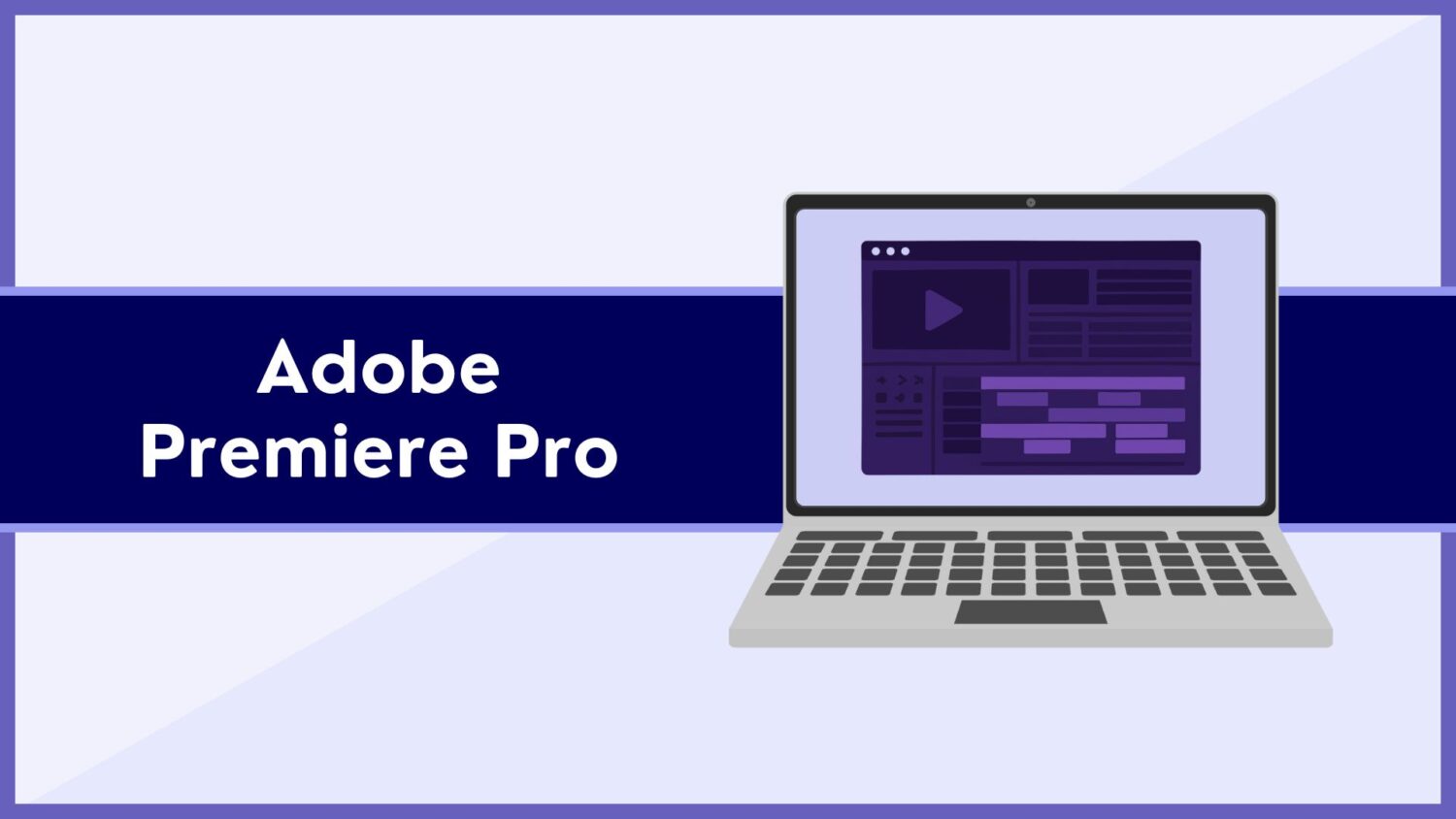
2. Filmora(有料・初心者〜中級者向け)
- 特徴
- UI(操作画面)が直感的で初心者にも優しい。
- エフェクトやテンプレートが豊富。
- 料金がAdobe系よりリーズナブル。
- おすすめポイント
- とにかく「簡単かつ時短で編集したい」人におすすめ。
- YouTubeやSNS向けの動画をサクッと仕上げるのに最適。
- テンプレートを活用するだけでも、それなりのクオリティが出せます。
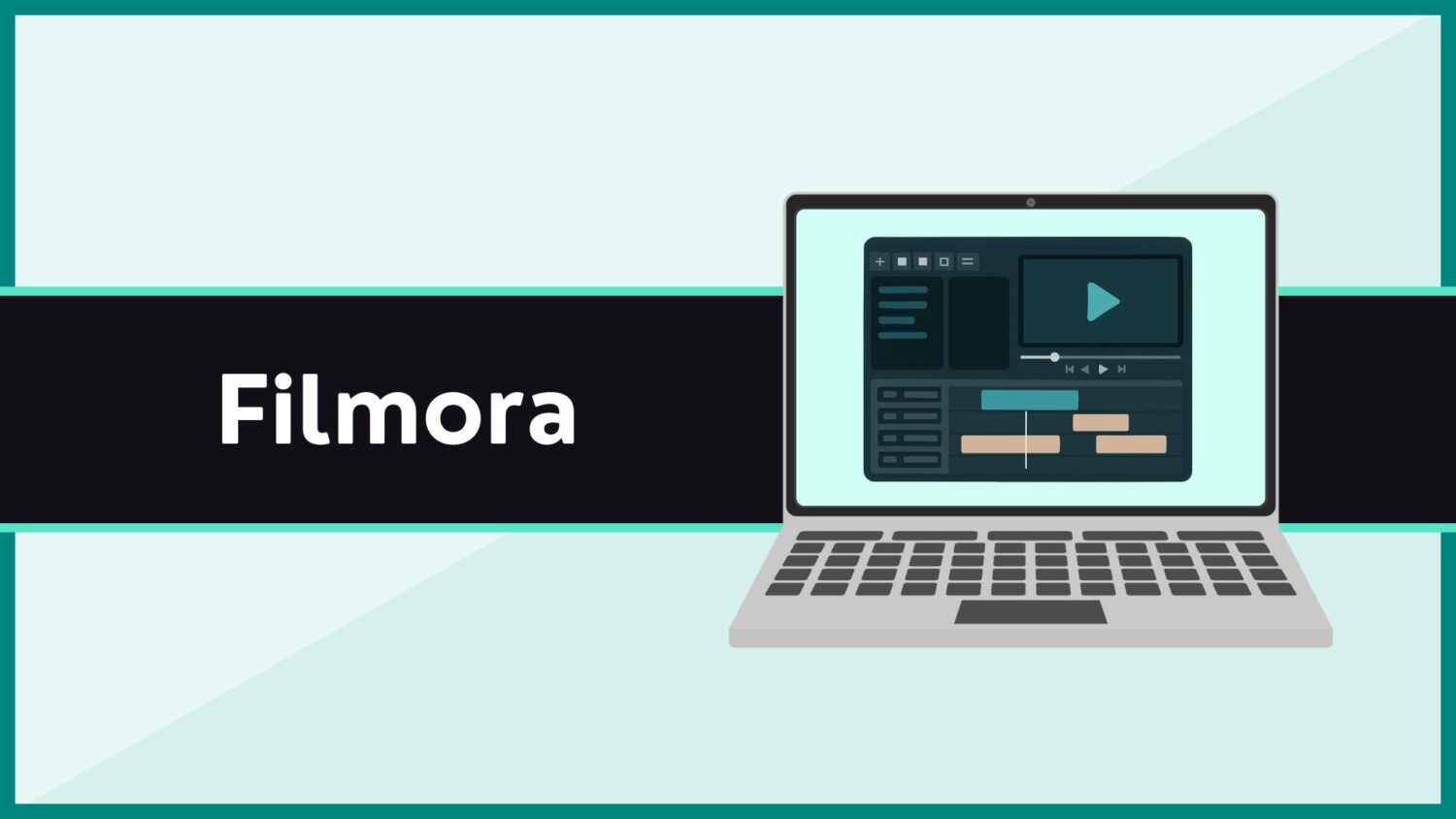
3. DaVinci Resolve(無料/有料・中級者〜プロ向け)
- 特徴
- 無料版でも多機能。特にカラーグレーディング(色補正)が秀逸。
- ハリウッド映画でも採用されるほど高性能。
- 動作環境に少しパワーが必要だが、本格的に学ぶ価値あり。
- おすすめポイント
- プロ志向の方やカラー調整にこだわりたい人に。
- 無料でここまで揃ってるソフトは他に少ないので、最初のコストを抑えたい人にも向いています。
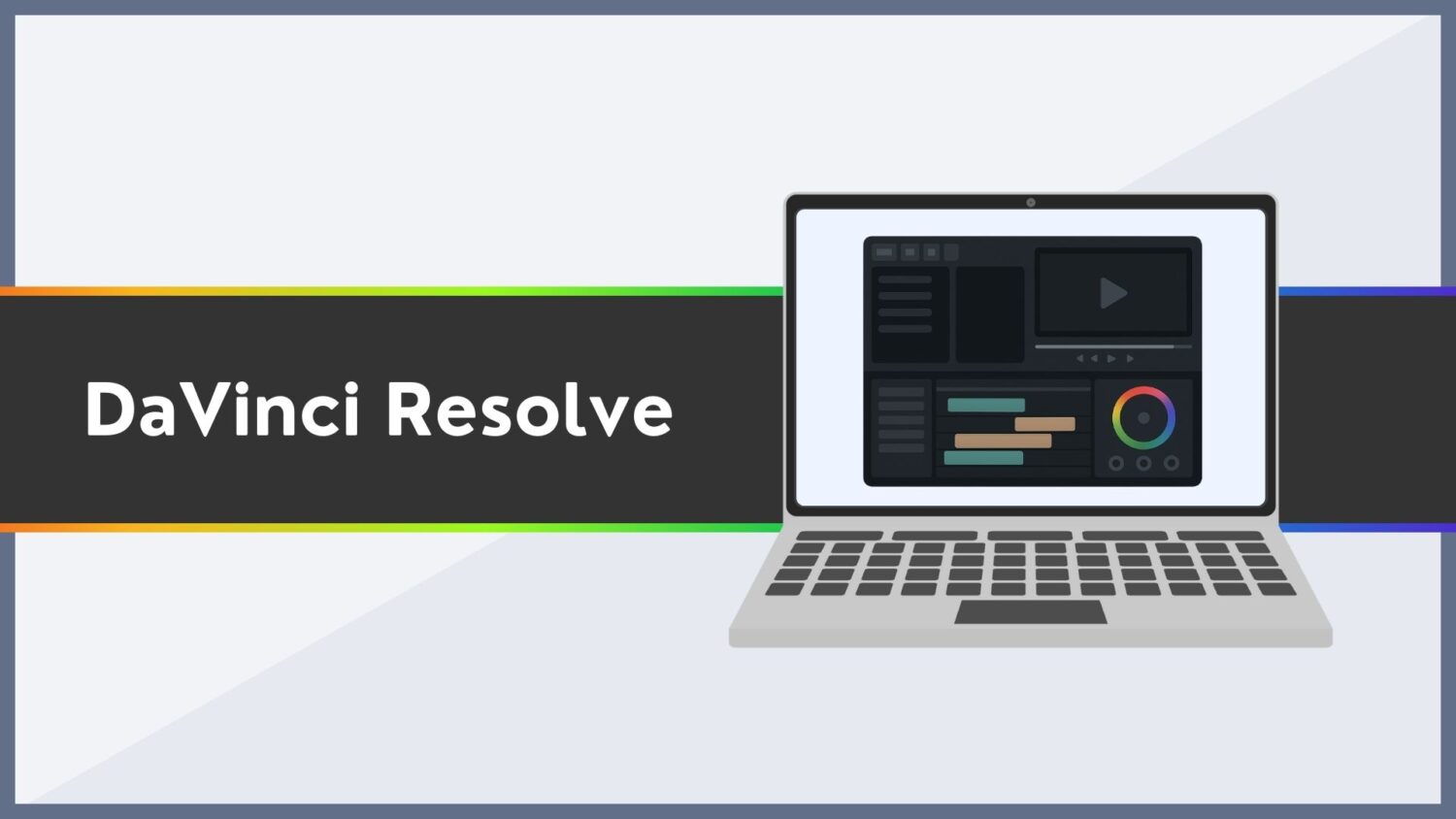
【STEP3】動画編集の基本ステップ
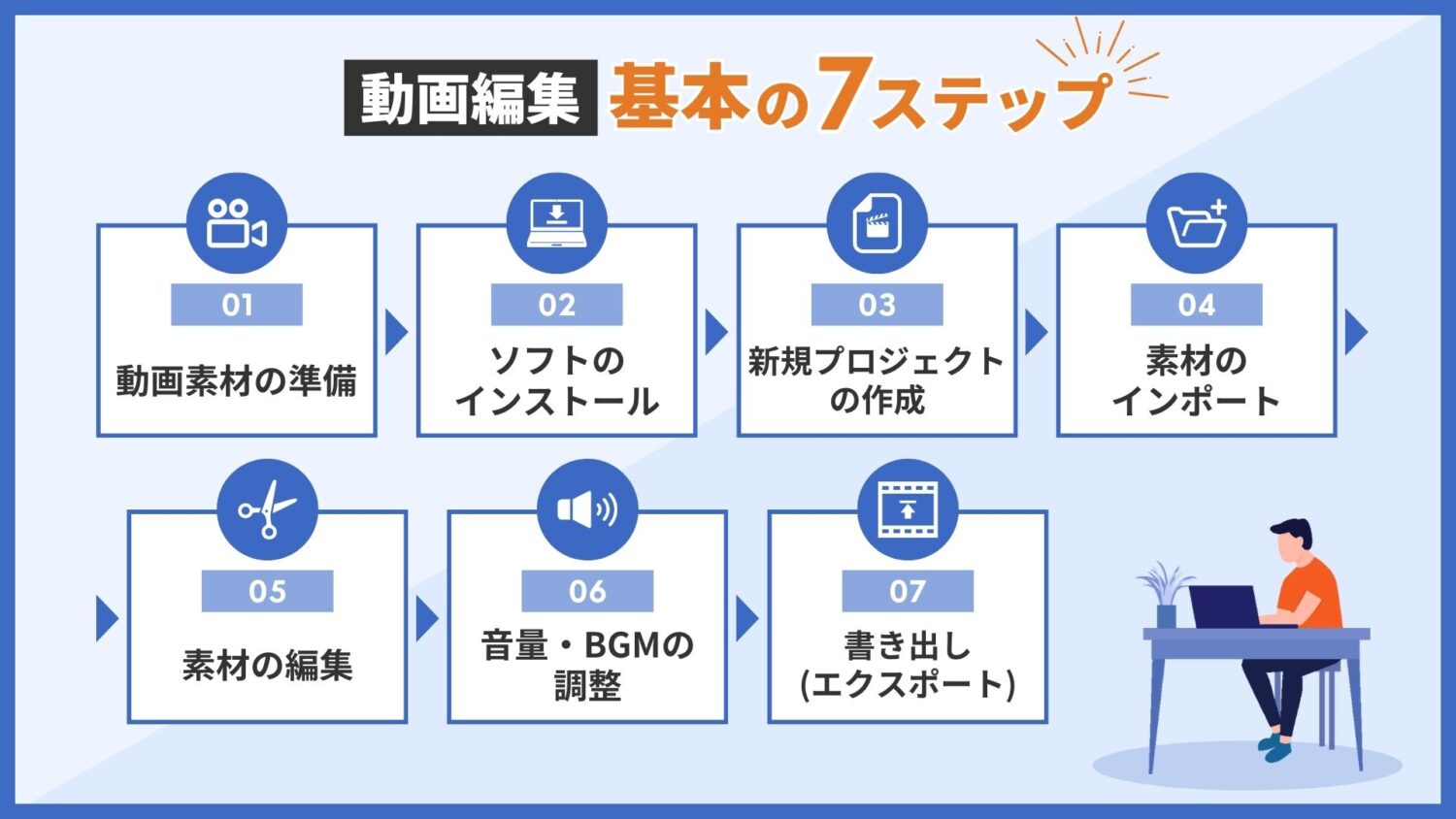
ここからは、実際にどうやって動画編集していくのか、ざっくり7ステップで紹介します。
- 動画素材の準備
スマホやカメラで撮影した素材、写真、音楽などをPCに取り込み、整理します。 - ソフトのインストール
自分に合ったソフトを選びインストールを行いましょう。 - 新規プロジェクトの作成
16:9や9:16など、動画のサイズ(アスペクト比)もここで設定します。 - 素材のインポート
必要なファイルをソフトに読み込みます。(ドラッグ&ドロップでOKな場合が多いです。) - 素材の編集
カットやテロップ入れ、BGMの配置、効果音追加などを行い、映像を構成していきます。 - 音量・BGM調整
声が大きすぎたり小さすぎないか? BGMでセリフが聴こえなくなっていないかもチェックしましょう。 - 書き出し(エクスポート)
MP4などの形式で動画を出力します。解像度やフレームレートも忘れずに確認してください。要チェックです!
基本の流れはどのソフトでも似ています。初心者のうちは、いきなり難しいエフェクトを使うより、まずは「カット&テロップ&BGM」レベルから始めると良いでしょう。
【STEP4】動画編集で稼ぐための案件獲得法
ここまでソフトと編集手順を確認してきましたが、稼ぐために絶対外せないのが「案件獲得」です。動画を作れるようになるだけでなく、実際に仕事をもらう方法を知っておきましょう。
1. クラウドソーシングサイトを活用
- 代表的なサービス:クラウドワークス、ランサーズ、ココナラ
- プロフィールとポートフォリオをしっかり作り、地道に提案していく
- 未経験歓迎や、テンプレ編集などの初心者案件も豊富

2. 知人や友人からの紹介
- 結婚式ムービーやイベント動画を頼まれることが多い
- 信用関係があるので最初の実績づくりに最適

3. オンラインコミュニティへの参加
- 動画編集者向けサロンやSNSグループなどに入る
- 仕事紹介やコラボ企画が自然と生まれやすい

4. SNSやブログでの発信
- 作品を定期的にアップして「こんな動画が作れます!」とアピール
- YouTubeチャンネルやTikTokを自分で運営してもOK

5. スクールや講座で学ぶ
- スクール経由で案件を紹介してくれるところもある
- 卒業後にポートフォリオとして提出できる作品を作れる

6. 企業への直接営業
- 自分から企業やYouTuberに「編集やりませんか?」とアプローチ
- 手数料がかからない分、単価UPも狙えるが営業スキルが必要

【STEP5】実際の事例紹介:みねさんの成功ストーリー

ここでは、動画編集を未経験から始めて稼げるようになった事例として、みねさんの体験を紹介します。
【みねさんの成功ストーリー】
みねさんの背景
- 子どもが学校に通い始め、空いた時間を活かして挑戦したかった
- 以前、ウェディング関連で少し映像制作に携わった経験がある
- PTA活動の写真撮影から動画編集の世界へ足を踏み入れました
きっかけは「学校PR動画」
PTA広報の活動で写真撮影をしていたところ、それをまとめた動画を制作。校長先生が学校PRに動画を活用しようという話に発展し、やりがいを感じるきっかけとなりました。
「自分のために」働きたいという思い
子どもも成長し、自分自身のスキルに磨きをかけたいとスクールでAfter Effectsを学びました。その後Premiere Proに挑戦する機会が訪れ、副業で月3万円を達成しました。
TecFoundサロンでスキルと仲間を手に入れた
仲間と情報交換をしながら案件探しを続け、ウェディングムービー案件や企業のPR動画なども受注しました。時には月10万円を稼ぐ月もあり、現在は裏方作業をメインに、映像制作やAIを使った編集など幅広い仕事に取り組んでいます。
苦労した点と乗り越え方
営業活動が初めは苦手でしたが、サロンの仲間からアドバイスを受け、SNSやクラウドソーシングをフル活用することで克服しました。
また、最初はPremiere Proの操作に手間取っていましたが、慣れれば使いやすいソフトだと実感しました。
こうした実例を通じてわかるように、未経験でもコミュニティやスクールを有効活用することで、スキルアップと案件獲得の両方をスムーズに進められるのです。
【Q&A】動画編集でよくある質問
| Q1:PCのスペックはどれくらい必要? |
| 最低限、メモリ8GB、Core i5以上が望ましいです。 フルHD動画ならこのくらいでもOK。 4K編集など重い作業ならメモリ16GB以上を推奨します。 |
| Q2:Premiere ProとAfter Effectsは何が違う? |
| Premiere Pro:カット編集やテロップ、BGM付けなど、動画全体の流れを作るのに適したソフトです。 After Effects:アニメーションやモーショングラフィックスなど、特殊効果に強いソフトです。 |
| Q3:副業としてどのくらい稼げる? |
| 個人差がありますが、月3〜5万円程度からスタートし、実力と実績がついてくれば10万円以上も目指せます。 将来的にはフリーランスとして独立するケースもあります。 |
| Q4:どうやって相場を決める? |
| 単価は「1動画あたりいくら」や「1分あたり〇円」などで決まるケースが一般的です。 最初は低めでも、実績が増えれば徐々に単価を上げていくことが重要です。 |
| Q5:海外向けの案件や英語は必要? |
| 国内案件だけでも十分稼げる人も多いですが、英語ができると海外のクライアントや映像プロジェクトにも参加しやすくなります。 選択肢が広がるので、英語スキルがあるに越したことはありません。 |
まとめ:未経験でも稼げる動画編集ソフトと学習環境を選ぼう

みねさんも書かれていますが、
「最初はPremiere Proの操作に手間取っていましたが、慣れれば使いやすいソフトだと実感しました。」
この通りで、最初からAdobe製品に挑戦するのも一番効果的な方法です。
今回、ご紹介しました3つのソフトを纏めますと以下のようになります。
● 本格的に稼ぐならAdobe Premiere Pro
→ 業界標準ソフトで案件獲得しやすい
● 直感的に操作しつつSNS動画も作りたいならFilmora
→ 時短+手軽さを重視
● 無料で始めて高機能を体験したいならDaVinci Resolve
→ 特にカラー補正に強い
さらに、TecFoundサロンのようなコミュニティを利用することで、挫折を防ぎ、モチベーションを維持しながら稼ぐ力をつけられます。
未経験でも、この記事で紹介したソフトと案件獲得法を組み合わせれば、動画編集のスキルを収益化していくことは十分可能です。
動画編集を学んでみたい人へ
TecFoundサロンなどのサポートがある環境に身を置くと、わからないことをすぐに質問でき、同じ目標を持つ仲間がいるので続けやすいですよ!
これから動画編集に挑戦して、新たな収入源を得たいという方は、ぜひ「自分に合ったソフト」を探してみてください。
そして「Adobe Premiere Proを使える人」という案件が非常に多いのも事実。いずれは本格的なソフトを学びつつ、安定した収入を目指すのがおすすめといえるでしょう。